Win8用户更新驱动程序,或者误删除文件之后开机总是弹出igfxTray Module已停止工作的提示,这是怎么回事呢?其实这是因为显卡异常造成的。那么遇到这种问题该怎么解决呢?下面小编为
Win8用户更新驱动程序,或者误删除文件之后开机总是弹出igfxTray Module已停止工作的提示,这是怎么回事呢?其实这是因为显卡异常造成的。那么遇到这种问题该怎么解决呢?下面小编为大家介绍一下Win8显示igfxTray Module已停止工作的解决方法。
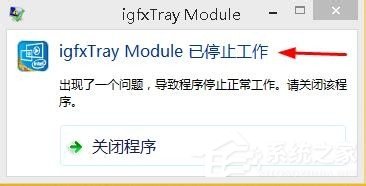
工具/原料
电脑,操作系统。
方法/步骤
1、我的电脑打开右键,打开设备管理器。

2、找到显示适配器点击下拉菜单,找到芯片型号。
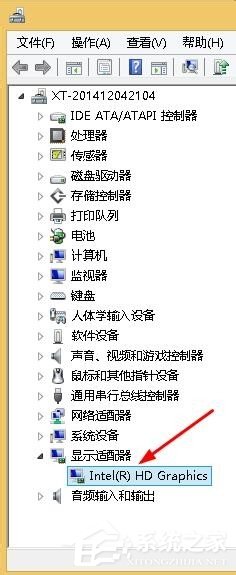
3、然后右键,单击属性选项。
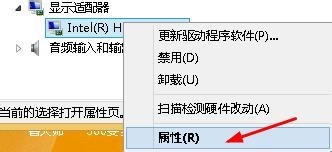
4、找到在驱动程序选项卡。选择回滚程序
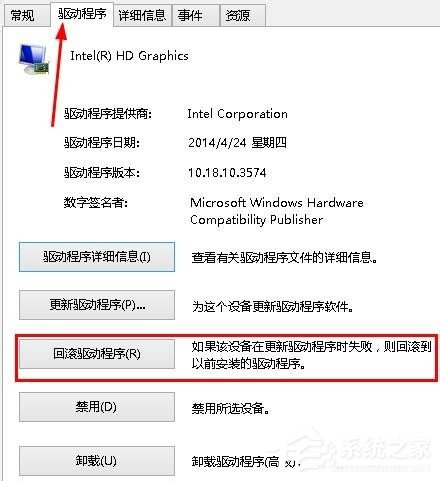
5、点击确定,之后就等待一会。
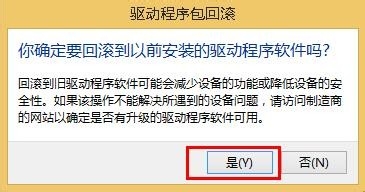
6、然后验证一下,点击设备管理器的扫描硬件改动选项。

7、此时这个问题已经解决,可以重启电脑,一定不会再出现igfxTray Module已停止工作的提示了。
如果上述办法没有彻底解决请按下面操作/步骤2
1、还是选择设备管理器。

2、重复之前的动作,找到驱动程序选项卡。点击更新程序。
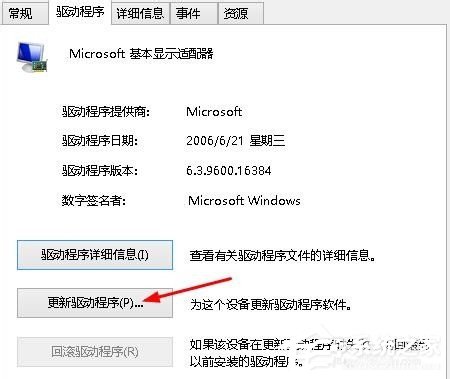
3、选择自动搜索更新。
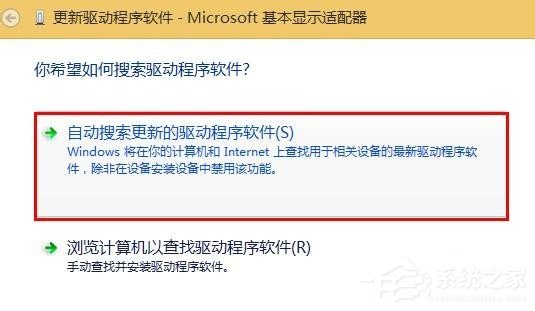
4、此时就完美解决了igfxTray Module已停止工作的提示。可以放心使用了。
以上是小编为大家介绍的Win8系统显示igfxTray Module已停止工作的解决方法。如果你也碰到了这样的问题,可以按照以上的步骤进行操作。
